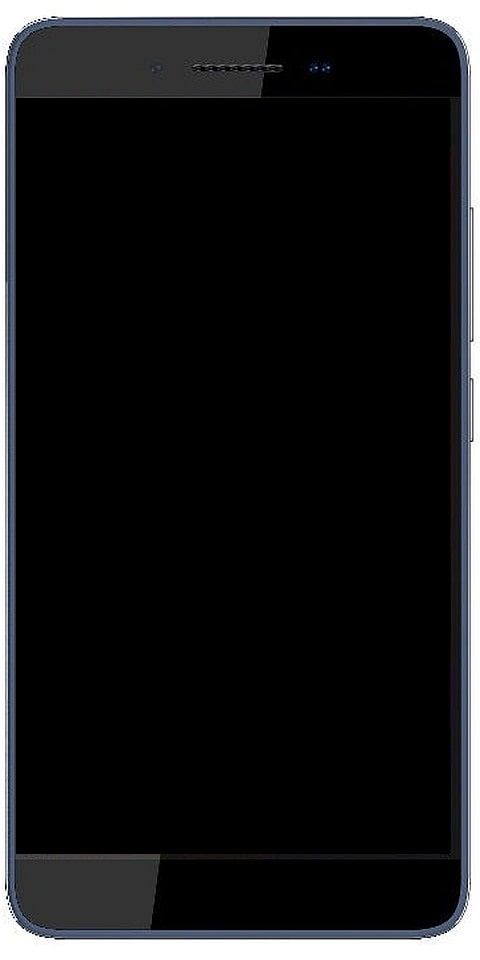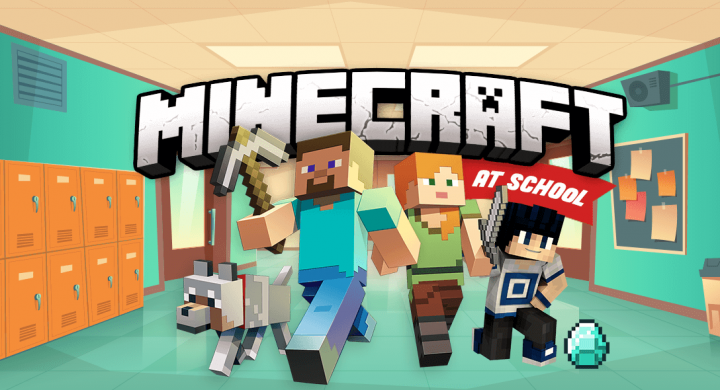AirDrop Macis ei tööta? Proovige neid näpunäiteid
AirDrop Macis, ei tööta: AirDrop on peer-to-peer tehnoloogia iOS-i ja OS X-seadmete traadita sisuvahetuseks. Samuti kritiseeritakse seda üldiselt kui ühte neist funktsioonidest, mis seda ei tee lihtsalt töö.
Kuid asjad pole päris lihtsad. Samuti selgub, et AirDropi probleemid, millega inimesed kokku puutuvad, on üsna hõlpsasti lahendatavad. Sest te ei tohiks AirDropist veel loobuda, kui see toimib. Kuid tõenäoliselt on selle jaoks hea selgitus ja ka lihtne lahendus AirDrop luksumine, mida olete kogenud.
AirDrop võib säästa palju aega, nii et siin loodame, et meie tõrkeotsingu näpunäited annavad sellele lahedale funktsioonile veel ühe võimaluse. Kui aga AirDrop ei saa teie jaoks korralikult töötada, lugege, kuidas saate teha mõningaid põhilisi tõrkeotsinguid.
AirDropi kohta
Käivitatud operatsioonisüsteemides Mac OS X Lion ja iOS 7. AirDrop kasutab andmete edastamiseks õhu kaudu madala latentsusega ja kiiret peer-to-peer protokolli. Samuti töötab see lähedal asuvate seadmete vahel WiFi ja Bluetooth 4.0 kaudu. Nii et mõlemad lülitasite sisse oma Maci, iPhone'i, iPod touchi ja iPadi.
AirDropi kasutamiseks ei pea teie Mac olema ühendatud sama Wi-Fi-võrguga kui teie iPhone, iPod touch, iPad või muu Mac. Lisaks lülitatakse Bluetooth ja Wi-Fi automaatselt sisse, kui AirDrop on aktiveeritud. Wi-Fi ja Bluetoothi vahetamine lubab AirDropi siiski automaatselt.
iCloud ei vaja AirDropi, kui te ei soovi oma kontaktidega AirDropi kasutada. Sellises olukorras peavad mõlemad osapooled olema iCloudi sisse logitud. Samuti ei ole AirDropi poolt võetud dokumendi suurusele piiranguid.
Privaatsuse huvides krüptib AirDrop ka õhu kaudu liikudes sisu.
AirDropi ühiskasutus töötab iPhone'i, iPod touchi ja iPadi seadmete vahel, milles töötab iOS 7 või uuem versioon. OS X Mavericksi ja hilisemate versioonidega operatsioonisüsteemide vahel, ka OS X Yosemite Maci ja iPhone'i vahel. IPod touchi ja iPadi seadmed, millel on iOS 8 või uuem versioon.
Airdrop Macis, ei tööta - AirDropi tõrkeotsing
Kas teie AirDropi seade on leitav?
AirDrop lubab iOS-i seadmete juhtimiskeskuses ja Maci Finderis käsitsi selle toimida. IOS-is pühkige juhtimiskeskuse kuvamiseks lihtsalt üles ja klõpsake nuppu AirDrop oma leitavuse režiimi valimiseks.
Nexus 6p jaoks kohandatud rom
Et kontrollida, kellega saate sisu saata. Kasutage lihtsalt järgmisi AirDropi suvandeid:
- Väljas - keegi ei saa teie seadet vaadata, kuid saate siiski teistele AirDropi üksusi vaadata.
- Ainult kontaktid —Ainult teie aadressiraamatus olevad kontaktid saavad teie seadet vaadata kui AirDropi sihtkohta. Mõlemad seadmed aga logisid sisse iCloudi ja teie Apple ID-ga seotud e-posti aadress. Veenduge, et see peaks olema vastuvõtva seadme rakenduses Kontaktid. See valik sobib lisaturvalisuse tagamiseks, kuna see tagab juhuslikult või tundmatutelt kasutajatelt saabuvate AirDropi taotluste turvalisuse.
- Kõik —Kõik läheduses olevad seadmed, mis kasutavad AirDropi, saavad teie seadet vaadata. See on enamiku kasutajate jaoks soovitatav valik.
Soovitan teil kasutada Kõik avastamisprobleemide vältimiseks.
OS X-is valige menüüst Finder Go valik AirDrop. Vajutage ka Käsk (⌘) - tõstuklahv (⇧) - R . Samuti saate avada uusima Finderi akna ja puudutada AirDrop külgribal.
Kohandage AirDropi nähtavust, puudutades kõrval olevat linki Laske mul end avastada aknas AirDrop. Valige ka üks Väljas , Ainult kontaktid ja Kõik . Jällegi on kõigi valimine parim viis kindlustada AirDropi privaatsemast piiramisest tulenevad raskused Ainult kontaktid valik.
Kas WiFi ja Bluetooth on sisse lülitatud?
AirDropi protokoll nõuab Bluetoothi, et kontrollida, kas seadmed on üksteise lähedal. Samuti soovite, et WiFi jagaks andmeid. Kui praegune teave on üles ehitatud. Kuid sisu edastatakse WiFi kaudu. Veenduge, et kui WiFi on sisse lülitatud ja Bluetooth on välja lülitatud, ei saa AirDrop töötada.
Macis annab AirDropi aken nupu, et lubada WiFi või Bluetooth, kui need on keelatud. Nii et teil pole vaja käsitsi WiFi-võrguga ühendust luua ja lubada Bluetooth Maci menüüribal.
Sellele parimale võimalusele ei pääse AirDropi aktsialehe kaudu. Millegipärast, kui blokeerite Bluetoothi ja proovite siis Safari jagamislehe kaudu veebilinki AirDropi viia. Tere tulemast sõnumiga: AirDropi kasutamiseks lülitage Bluetooth sisse .
IPhone'is, iPod touchis ja iPadis saate lihtsalt klõpsata AirDropi menüüs ikooni AirDrop. Lihtsalt WiFi ja Bluetoothi automaatseks sisselülitamiseks juhul, kui mõlemad on keelatud.
on olnud palju sisselogimisprobleeme auru
Kas teie seadmed on üksteisest 30 jala kaugusel?
Kõigepealt kontrollige oma seadmete vahelist kaugust. AirDrop kasutab siiski Bluetoothi avastamist, nii et pidage meeles, et seade, kuhu proovite AirDropi proovida, asub teie omast 30 jala kaugusel. Samuti vajadusel lihtsalt Bluetoothi vastuvõtu parandamiseks seadmeid üksteisele lähemale. Kuid Bluetooth on eriti füüsiliste takistuste, näiteks betoonseinte, suhtes.
Kas vastuvõtva seadme ekraan on sisse lülitatud?
AirDrop on saadaval ainult siis, kui vastuvõtva iOS-i seadme ekraan on sisse lülitatud. Macis töötab AirDrop aga siis, kui ekraan magab seni, kuni arvuti ise pole unerežiimi jõudnud. AirDropi ühiskasutusnõuded tunduvad iOS-i lukustuskuval märguannetena. Üksuste aktsepteerimiseks pühkige lihtsalt. Macis toimetatakse AirDropi märguanded OS X sisselogimisekraanile ka siis, kui teie Maci ekraan magab.
AirDrop blokeerib funktsioneerimise siis, kui vastuvõttev seade läheb magama. Kas automaatselt või käsitsi. Enne kui seade unest ärkab, ei saa selle ikooni teistes seadmetes AirDropi sihtkohana kuvada.
Macis võimaldab AirDropi tavaline tõrkepunkt arvuti magama minna. Selle käitumise tõrjumiseks märkige ruut valiku Takista arvutit automaatselt magada, kui ekraan on välja lülitatud Süsteemi eelistused → Energiasääst. Seda saate teha ka eraldi, kui Mac on toiteallikaga ühendatud või kasutab sisseehitatud akut.
Kas soovite lennurežiimi aktiveerida?
Lennurežiim lülitab välja ka kõik teie iOS-i seadme traadita raadiod. AirDrop vajab sisselülitamiseks aga nii Bluetoothi kui ka WiFi-d. Lennurežiimist väljumiseks pühkige lihtsalt ekraani allservast üles ja tühjendage juhtimiskeskuses ikoon Lennukirežiim. Samuti lülitage lüliti sisse Seaded → Lennukirežiim .
Kui Peegeldage iPhone'i valik on lubatud kaaslase rakenduses Watch. Seejärel lubage kellal Lennurežiim, et see käivitaks teie iPhone'i ja vastupidi.
Kas olete režiimis Mitte segada?
Kui teie seade on režiimis Mitte segada, on teil lubatud AirDropi kraami teistele anda. Vastupidine pole aga tõsi. Selle põhjuseks on režiim Mitte segada, mis pärsib AirDropi alarmi ja muudab seadme avastamatuks. See kehtib nii iOS-i kui ka OS X-i kohta. Sõltumata sellest, kas AirDropi seadmed on sisse logitud samale iCloudi kontole või mitte.
iphone ei sünkrooni kontakte
Kindlasti võib saatja vaadata teie DND-seadet oma AirDropi menüüs, et lihtsalt a-ga tervitada Ootan pärast millegi jagamise katset. AirDrop üritab aga DND-režiimis säilitada ühendust teise seadmega. Samuti loobub see minuti või kahe pärast ja annab a Ebaõnnestus sõnum.
Režiimist Mitte segada tehke seade AirDropi kaudu uuesti leitavaks.
IOS-is pühkige lihtsalt ekraani allservast üles ja tühjendage juhtimiskeskuse ikoon Ära häiri. Pühkige oma Macis puuteplaadi paremast servast või puudutage menüüribal ikooni Teavitamiskeskus. Puudutage ka Teatised , kerige allapoole, et avada Ära sega lüliti ja seadke see asendisse OFF.
Mitte segada ajakava määramine takistab AirDropil üksuste vastuvõtmist jaotises määratletud ajavahemiku jooksul Seaded → Mitte segada → Ajastatud või Süsteemieelistused → Märguanded → Ära sega → Lülita sisse Mitte segada (OS X).
Kas isiklik leviala on lubatud?
Isiklik leviala põrkub AirDropiga, kuna mõlemad funktsioonid vajavad enda jaoks WiFi-ühendust. IOS-i seadmetes hoiatab menüü AirDrop teade, et isikliku leviala kasutamisel pole AirDrop saadaval.
IOS-i leviala väljalülitamiseks klõpsake lihtsalt nuppu Isiklik leviala sisse lülitama Seaded → Isiklik leviala asendisse OFF. Kui see on asjakohane, puudutage Macis menüüribal WiFi-ikooni ja valige isiklikust leviala katkestamiseks valik.
Kas soovite määrata ainult AirDropi kontaktid?
Siiski määratakse vastuvõtvas seadmes AirDrop väärtuseks Ainult kontaktid pole funktsiooni kasutamiseks mugav viis. Samuti suurendab see teie privaatsust, minimeerides AirDropi inimestele, kes on teie aadressiraamatus. AirDropi režiimi Ainult kontaktid seadistamise ajal peavad nii saatev kui ka vastuvõtev seade olema nende iCloudi kontole sisse logitud.
Lisaks salvestatakse e-posti aadress ka vastuvõtvaseadmes rakenduses Kontaktid. See salvestab saatjale selle režiimi tuvastamiseks. Kas te ei tea, millised aadressid või telefoninumbrid on teie Apple ID-ga seotud? Logige lihtsalt töölaua brauseris Minu Apple ID veebilehele sisse ja vaadake Saavutatav aadressil pealkirja Konto jaotises.
Siiski on seal näha üks e-posti aadress või telefoninumber. See tuleb salvestada vastuvõtva seadme rakendusse Kontaktid. Kuid see ilmub vastuvõtva seadme saadaolevate AirDropi sihtkohtade loendis. Siiski pole vahet, kas saaja aadress on saatja kontaktides lisaks sellele, et lubate saaja kontakti nime ja profiilipilti AirDropi menüüs kuvada.
kuidas juurida märkus 5 verizon
AirDrop ei suuda tuvastada ühtegi teie Apple ID-ga seostuvat e-posti aadressi. Kuid seda süsteemis ei kuvata. E-posti aadressi kontrollimiseks pärast selle lisamist Apple ID-le. Lihtsalt kontrollige oma postkastist, kas Apple'il on kinnituslingiga sõnum.
Lõpuks veenduge, et teie kaart oleks määratletud menüüs Kontaktid. Kui ei, siis lihtsalt käivitage oma Macis kontaktid. Valige ka kontaktikaart ja valige Kaart → Tee sellest minu kontaktikaart . Minu teabekaardi seadistamiseks iOS-is liikuge aadressile Seaded → Mail, kontaktid, kalendrid . Nüüd kerige alla ja klõpsake Minu teave all Kontaktid ja valige oma kontaktide seast vajalik kaart.
Kas teie rakendus toetab AirDropi?
Enamik kolmanda osapoole rakendusi võimaldavad AirDropile juurdepääsu kogu süsteemi hõlmava jagamismenüü kaudu. Kuid mõned ei tee seda. Kontrollige lihtsalt oma rakenduse App Store'i kirjeldust või võtke ühendust arendajaga ja veenduge, et see toetab AirDropi. Mõni rakendus keelab AirDropi autoriõiguste tõttu. Näiteks ei saa AirDropi kaudu muusika- ega videofaile saata Apple'i kohalikest rakendustest, nagu Videod ja Muusika.
Kas AirDrop on mõlemas otsas lubatud?
See kõlab rumala küsimusena. Kuid kui mõlemad seadmed blokeeritakse, ei saa AirDrop töötada. Ja kuvatakse hoiatusteade Bluetoothi ja WiFi sisselülitamiseks.
Kas AirDropi seadmed on samas WiFi-võrgus
AirDropi toimimiseks ei pea teie Mac olema ühendatud sama WiFi-võrguga kui teie iOS-seadmed. Kuid see aitab, kui nad on. Veenduge, et teie seadmed oleksid samas võrgus Seaded → WiFi ja võrrelge võrkude nimesid. Tehke sama oma Mac-is, puudutades menüüribal WiFi-ikooni.
Airdrop Macis endiselt ei tööta? Proovige neid näpunäiteid ja nippe!
Kui ülalnimetatud näpunäited ei lahendanud teie AirDropi hädasid, proovige neid:
- Logige oma seadmetes iCloudist välja ja logige uuesti sisse
- Taaskäivitage oma iOS- ja Mac-seadmed
- Taaskäivitage iOS-i seade, hoides all nuppu Sleep / Wake and Home
- Taaskäivitage oma WiFi-ruuter
- Lubage ja keelake WiFi ja seejärel Bluetooth
- Samuti sisestage iOS-i seadmes vaid 30 sekundiks lennukirežiim, seejärel väljuge
- Lähtestage oma SMC ja Maci PRAM
- Määrake iOS-is ja OS X-is IPv6 automaatse konfiguratsiooni olekusse
- Kindlasti näib iCloud Drive'i keelamine ja uuesti lubamine seda trikki
- Ärge kasutage Apple ID sisselogimisel suurtähti
- Alt-koputage Maci WiFi-ikooni ja seejärel ühendage oma võrk lahti ja ühendage uuesti
- Lülitage Bluetooth välja ja uuesti sisse
- Proovige Etherneti kaabel lahti ühendada, et teie Mac ei saaks ühegi traadiga võrguga ühendust luua
- Teenuste ümberkorraldamine Süsteemi eelistused → Võrk nii et WiFi oleks üleval
- Usaldusväärsema ja parema võrgu jõudluse tagamiseks värskendage versioonidele iOS 9 ja OS X El Capitan
- Ja ema kõigist iOS-i tõrkeotsingu nõuannetest -> installige iOS ja OS X uuesti
Järeldus:
Siit saate teada, kuidas Airdrop Macil ei tööta. Kas sellest artiklist on abi? Kas teie Airdrop Macis töötab või mitte? Andke meile sellest teada allpool olevast kommentaaride jaotisest!
Loe ka: